授人以鱼不如授人以渔,还不关注!
史上最简单的一键安装虚拟机win7系统。
之前大家可能也听说过虚拟机,想必自己安装的时候费了不少心思吧,是不是无论怎么安装都会卡到那里。是不是有时候会出现黑屏。。。。反正酷哥作为过来人,这些问题都遇到过。为了让大家少走一点弯路,酷哥今天就发一篇怎么快速简单一键式安装虚拟机!
首先给大家普及一下虚拟机的好处,一般我们的电脑都是一个系统,大部分都是Windows的,你下载安装了虚拟机后可以装很多系统(Windows各版本,mac,Linux。。。),而且随意切换系统,超级简单。
作为黑客,你需要安装一些黑客工具,但是有时候我们不能保证工具的安全性,这样我们就可以装在虚拟机系统里面,如果带有病毒,我们就可以一键删除虚拟机里面的系统,这样对我们的电脑没有任何影响。所以我们就可以在虚拟机里面的系统里进行各种测试,一个虚拟机相当于多台电脑用。
好了,开始安装教学了;
1.下载软件:虚拟机,百度搜索“虚拟机”如图点击“普通下载”进行下载;

下载完成后安装,给大家分享几个密钥:
FF31K-AHZD1-H8ETZ-8WWEZ-WUUVA
CV7T2-6WY5Q-48EWP-ZXY7X-QGUWD
CG54H-D8D0H-H8DHY-C6X7X-N2KG6
ZC3WK-AFXEK-488JP-A7MQX-XL8YF
AC5XK-0ZD4H-088HP-9NQZV-ZG2R4
ZC5XK-A6E0M-080XQ-04ZZG-YF08D
ZY5H0-D3Y8K-M89EZ-AYPEG-MYUA8
输入即可破解使用。
2.安装完VM,我们就该装系统了,这里我给大家准备了win764位的。
关注:酷黑族,回复:win7 即可下载。

3.下载完成后就需要安装系统了。打开软件,看图操作:

点击创建新的虚拟机,然后选择:“典型”

按“下一步”






到这里,我们点击“编辑虚拟机设置”

选择“CD/DVD(SATA)”,在右边点击选中“使用ISO映像文件”然后点击“浏览”选择你下载的win7系统;

然后选择最下方的“确定”键;

这里,我们点击“开启此虚拟机”;


下面这张图,选择记得勾选“我接受许可条款”然后点击下一步;

到这里注意啦!我们选择“自定义”

然后直接点击“下一步”;

接下来就是全自动了,我们等着就OK了!


上面的名字随便填,下面的密码,可以不填直接点击“下一步”

产品密钥不用填,直接点击“下一步”




OK!到这你就完全安装好了,打开你的虚拟机准备战斗吧!
来源:freebuf.com 2019-03-02 15:50:29 by: 酷黑族kuheizu












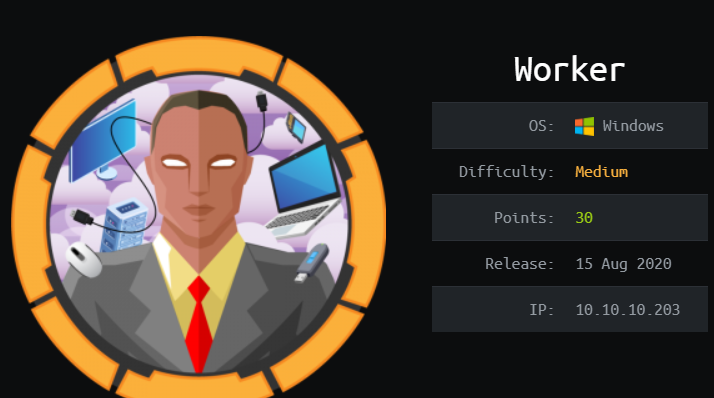








请登录后发表评论
注册